保护Windows PC安全的9个途径
来源:U大侠 时间:2015-12-01 浏览:206
据PCWorld网站报道,对于今天的犯罪分子来说,互联网已经成为他们的作案地点。与传统的强盗和窃贼相比,网络犯罪分子风险更低,非法收益更高。
这意味着我们这样的好人需要额外小心。在网络上保护自己可不止像锁好门和手不离包那样简单。

PCWorld
PCWorld在本文中阐述了保护Windows PC安全的9个途径。
1、反病毒软件:
无论何时运行Windows,都应当运行一款最新版本的反病毒软件。反病毒软件在后台运行,它不仅能拦截病毒,也能拦截各种恶意件。
读者可以参考AVTest,选择最棒的反病毒软件。
2、另外一款恶意件扫描软件:
即使最棒的反病毒软件也可能出现漏报,因此,每周使用另外一款恶意件扫描软件对PC扫描一次。我在这里推荐Malwarebytes Anti-malware的免费版本。
3、防火墙:
与反病毒软件一样,防火墙也始终在后台运行。但它控制着PC和网络(互联网)其余部分之间的数据流量。
Windows内置有一款非常棒的防火墙软件,不过用户需要确认它处于开启状态。搜索防火墙,并在控制面板中选择“Windows防火墙”。
在左边的面板中选择“启用或关闭Windows防火墙”。
选择相应选项。
4、更新:
确保Windows能自动更新。在Windows 7或8中,搜索并启动“Windows更新”,点击左边面板中的“更改设置”。如果“自动安装更新(推荐)”没有被选中,选中该选项。
在Windows 10中,搜索Windows更新,选择“Windows更新设置”,滚动到窗口底部,点击“高级选项”,确保“自动(推荐)”方式被选中。
5、2个帐户:
用户需要一个“管理员”类型的帐户对Windows系统进行管理,在工作和娱乐时则使用另外一个其他类型的帐户。如果当前通过一个管理员类型帐户进行所有操作,打开“控制面板”中的“用户帐户”工具,创建一个新的“管理员”帐户 ,然后把之前帐户的类型改为“标准”类型。以后就可以继续使用以前的帐户(现在已经成为标准类型帐户了)正常使用计算机了。
6、浏览器:
与Windows一样,浏览器也需要保持最新版本和安全。在浏览器的设置选项中,选择使它定期更新,以及拦截可疑站点。
7、加密:
如果PC被盗,窃贼可能获得用户的敏感信息。对最敏感的文件加密即可防止窃贼有“意外收获”。
8、密码:
用户需要为登录的每个网站设立一个独立的密码,密码必须做到长、强、复杂。可能有读者会问了:如何记住这么多密码?诀窍是使用密码管理器。
9、电子邮件:
电子邮件客户端可能集成有相当不错的垃圾邮件拦截器,但它并非十全十美。一些恶意电子邮件仍然可能混进来,用户需要学会识别它们。
相关文章
-

-
windows10应用商店打不开?Windows 10商店使用技巧
2016-11-01 1475
-

-
Windows 10 Threshold 2镜像或将重新上线
2015-11-25 312
-
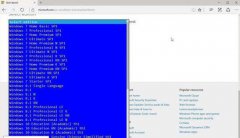
-
微软官方仍在提供Windows 7/8.1全套镜像
2016-02-18 389
-

-
Windows 10发布新预览版 强化Edge
2016-09-30 468
-

-
OEM寄望微软 因Windows 10免费很受伤
2015-08-18 324
-

-
7月21日 Slow通道用户迎来Windows 10 Build 14393
2016-07-22 291
-
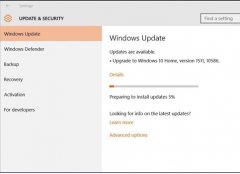
-
TH2更新两月 Windows 10 TH2更新依然卡死44%
2016-01-21 314
-
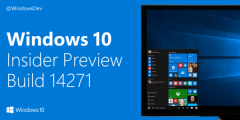
-
Windows 10 Build 14267.1004发布 PC端已修复
2016-02-25 406
-
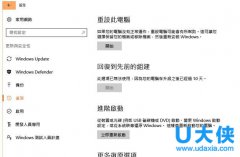
-
Windows 10 回降旧版期限由30天缩短至10天
2016-08-08 356
-
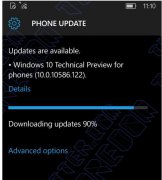
-
微软爽约 Windows 10 Mobile今日不会出现
2016-02-29 368
